Windows 10에서 외장 하드 드라이브를 부팅 가능하게 만드는 방법
이 문서에서는 만약을 대비해 부팅 가능한 Windows 10 외장 하드 드라이브를 만드는 방법을 보여줍니다. 주변 컴퓨터가 작동하지 않거나 원하는 Windows 시스템이 없는 경우 외장 하드 드라이브에서 부팅하여 Windows를 실행할 수 있습니다.

- 방법 1: Rufus로 부팅 가능한 외장 하드 드라이브 만들기
- 방법 2: iSumsoft SYSOnUSB를 사용하여 외장 하드 드라이브를 부팅 가능하게 만들기
- 방법 3: 명령 프롬프트를 사용하여 외장 하드 드라이브를 부팅 가능하게 만들기
- 외장 하드 드라이브에서 부팅하는 방법
방법 1: Rufus로 부팅 가능한 외장 하드 드라이브 만들기
Rufus는 부팅 가능한 드라이브를 만들기 위한 작은 프로그램입니다. Windows 10용 부팅 가능한 외장 하드 드라이브를 쉽게 만들 수 있습니다.
1. Windows 10 ISO 파일과 Rufus를 Windows 10에 다운로드하고 외장 하드 드라이브를 Windows 10에 연결합니다.
2. Rufus 도구를 실행하고 다음 단계를 따르세요.
- 장치 드롭다운 메뉴에서 외장 하드 드라이브를 선택하세요.
- 선택 버튼을 클릭하여 Windows 10 ISO 파일을 가져옵니다.
- 이미지 옵션 드롭다운에서 Windows To Go를 선택합니다.
- 다른 옵션은 기본값으로 두고 시작을 클릭하세요.
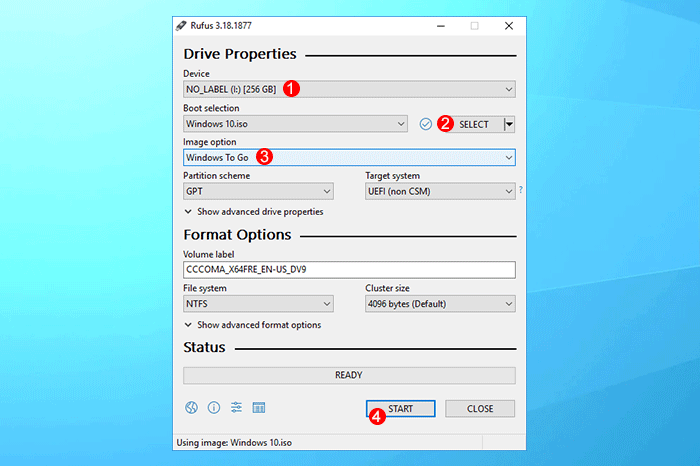
3. 외장 하드 드라이브에 설치하려는 Windows 10 버전을 선택한 다음 메시지가 나타나면 확인을 클릭합니다. Rufus는 Windows 10을 외장 하드 드라이브에 쓰기 시작하고 부팅 가능하게 만듭니다.
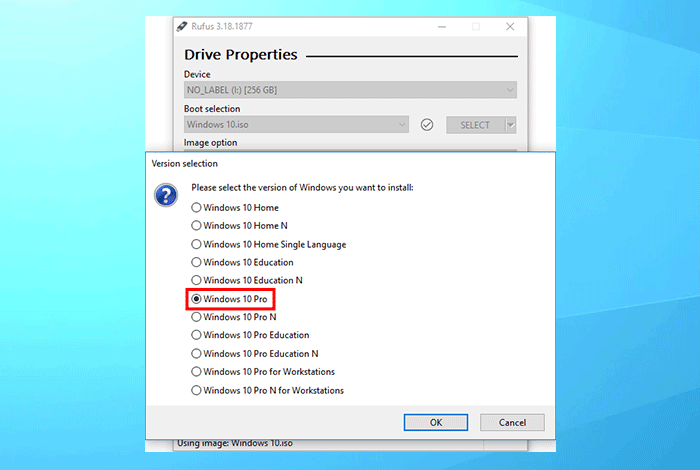
방법 2: iSumsoft SYSOnUSB를 사용하여 외장 하드 드라이브를 부팅 가능하게 만들기
iSumsoft SYSOnUSB는 Windows 10용 부팅 가능한 외장 하드 드라이브를 만들기 위한 또 다른 간단하고 강력한 도구입니다. Windows 10 ISO 파일이 필요하며 아래 단계를 따르세요.
1단계: iSumsoft SYSOnUSB를 실행하고 오른쪽 상단의 선택 드롭다운 메뉴에서 외장 하드 드라이브를 선택합니다.
2단계: 왼쪽 상단에서 ISO 옵션을 선택하고 이 옵션 아래에서 파일 아이콘을 클릭하여 Windows 10 ISO 이미지 파일을 가져옵니다.
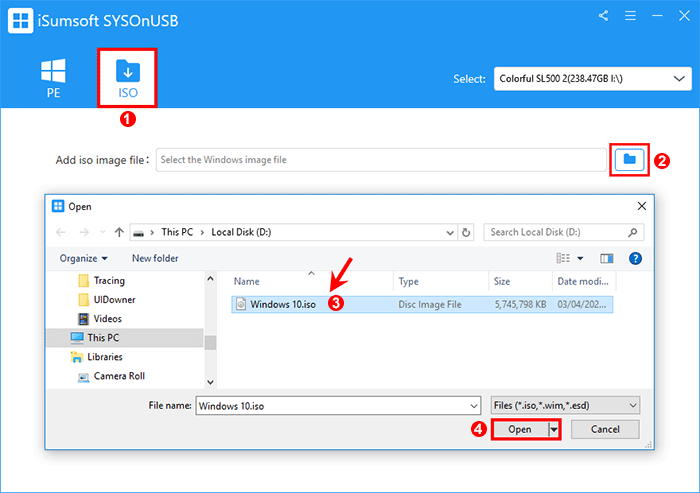
3단계: 소프트웨어는 추가된 이미지 파일에서 Windows 10 운영 체제를 자동으로 추출합니다.
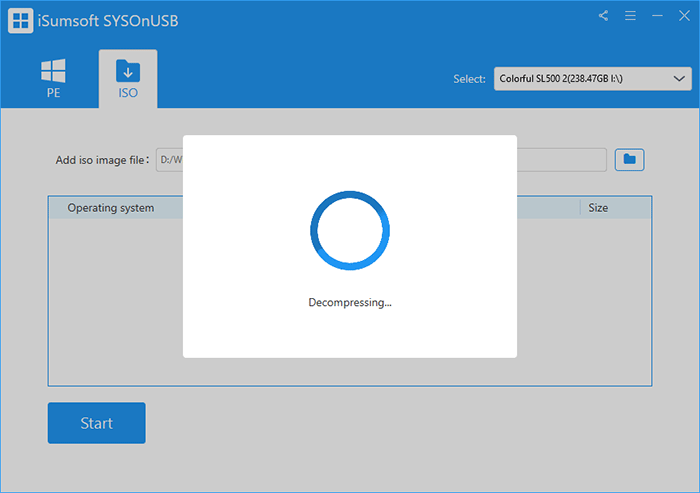
4단계: 외장 하드 드라이브에 설치하려는 Windows 10 버전을 선택하고 시작을 클릭합니다. 소프트웨어는 즉시 부팅 가능한 Windows 10 외장 하드 드라이브 만들기를 시작합니다.
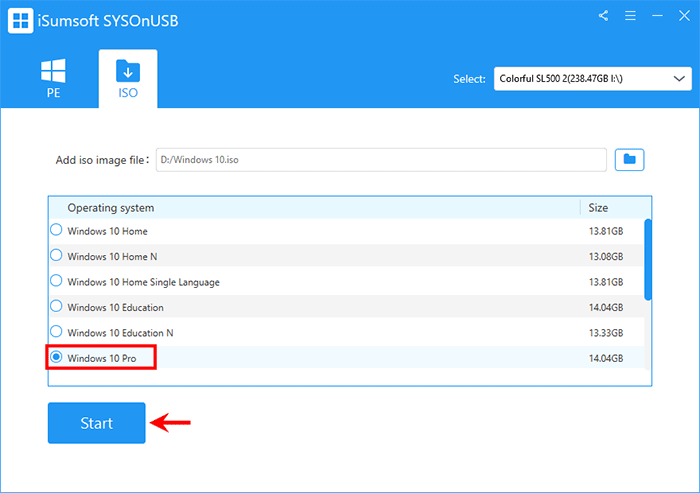
방법 3: 명령 프롬프트를 사용하여 외장 하드 드라이브를 부팅 가능하게 만들기
Windows 명령에 익숙하다면 타사 도구 없이 명령 프롬프트를 사용하여 부팅 가능한 Windows 10 외장 하드 드라이브를 만들 수도 있습니다. 전체 과정은 조금 복잡할 것입니다.
1단계: Windows 10 ISO를 다운로드하고 마운트합니다.
Microsoft 웹사이트에서 Windows 10 ISO 이미지 파일을 다운로드하세요. 다운로드 후 ISO 파일을 마우스 오른쪽 버튼으로 클릭하고 마운트를 선택하여 ISO 파일을 컴퓨터에 마운트합니다.
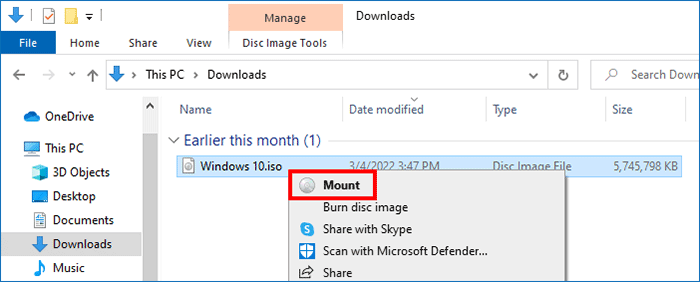
마운트된 ISO 이미지에는 DVD 드라이브 문자가 할당됩니다. 나중에 사용해야 하므로 DVD 드라이브 문자를 적어 두십시오.
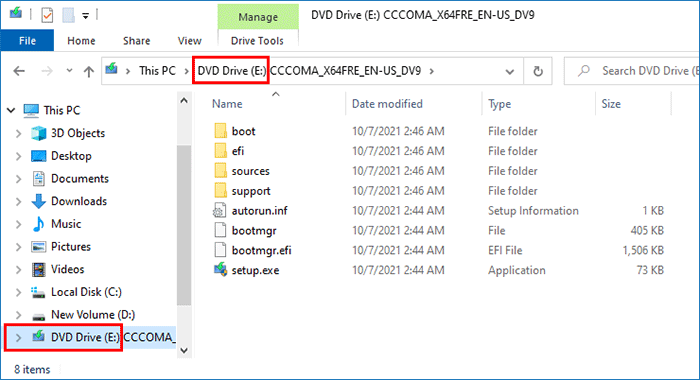
2단계: 외장 하드 드라이브에 부팅 파티션을 만듭니다.
1. USB-SATA 어댑터 케이블을 통해 외장 하드 드라이브를 컴퓨터에 연결하고 컴퓨터에서 인식되는지 확인하세요.
2. 관리자로 명령 프롬프트를 열고 다음 diskpart 명령을 순서대로 입력하여 외장 하드 드라이브를 포맷하고 부팅 가능한 파티션을 만듭니다. 각 명령 줄을 입력한 후 Enter를 누르세요.
- diskpart (diskpart 도구 실행)
- 디스크 나열 (컴퓨터에 연결된 모든 디스크 나열)
- 디스크 # 선택 (#은 외장 하드 드라이브의 디스크 번호)
- 청소(외장 하드 드라이브의 모든 파일 정리)
- convert mbr (외장 하드 드라이브를 MBR로 변환)
- 파티션 기본 크기 생성=100 (외장 하드 드라이브에 100MB의 부팅 파티션 생성)
- 활성 (부팅 파티션 활성화)
- format Quick fs=fat32 label="EFIWTG" (부팅 파티션을 FAT32로 포맷하고 레이블을 EFIWTG로 설정)
- 문자 할당="S" (부팅 파티션 S 할당)
- 기본 파티션 생성 (외장 하드 드라이브에 기본 OS 파티션 생성)
- formatquick fs=ntfs label="WTG"(기본 파티션을 NTFS로 빠르게 포맷하고 레이블을 WTG로 설정)
- 문자 할당="W"(드라이브 문자 W로 기본 파티션 할당)
- 볼륨 목록 (볼륨 세부정보 확인)
- exit (diskpart 도구 종료)
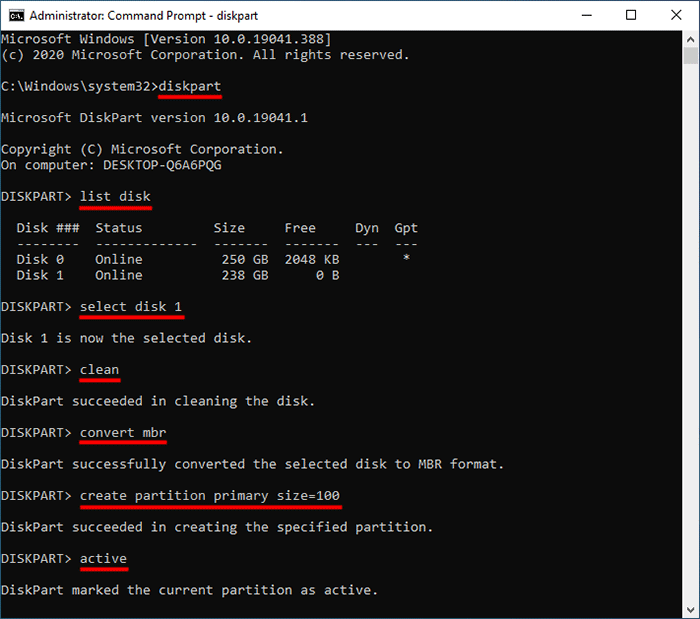
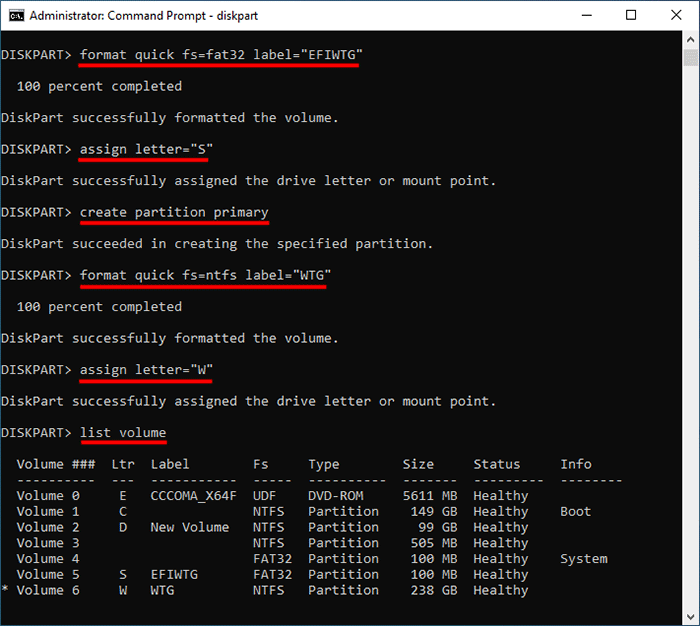
3단계: Windows 10 ISO를 외장 하드 드라이브에 씁니다.
1. 명령 프롬프트 창에서 다음 명령을 입력하고 Enter를 눌러 ISO 이미지에 포함된 Windows 10 운영 체제를 추출합니다. 외장 하드 드라이브에 설치하려는 Windows 10 버전에 해당하는 색인 번호를 기록해 두세요.
dism /get-imageinfo /imagefile:E:\sources\install.wim (E는 1단계에서 마운트한 Windows ISO의 DVD 드라이브 문자입니다.)
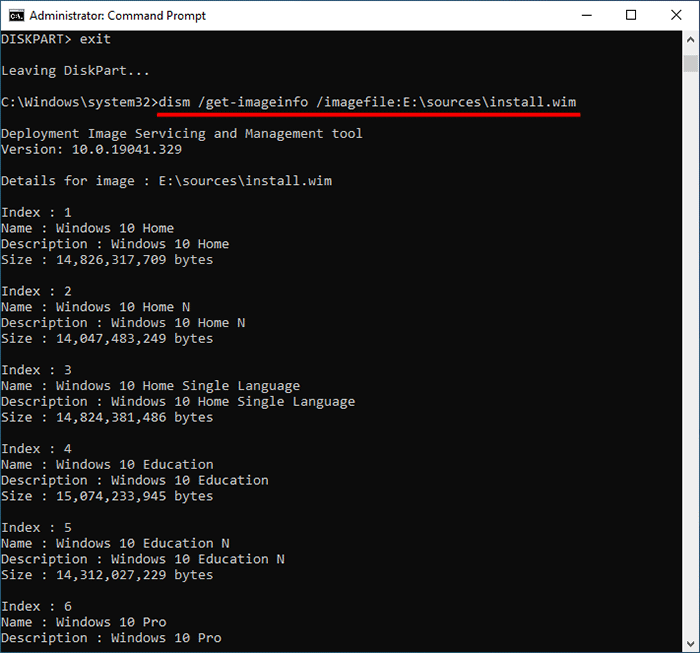
2. 외장 하드 드라이브에 Windows 10 쓰기를 시작하려면 다음 명령을 입력하세요.
Dism /apply-image /imagefile:E:\sources\install.wim /index:6 /applydir:W:\
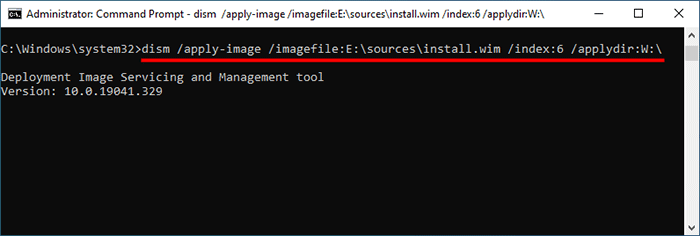
3. 프로세스가 완료될 때까지 기다리십시오. 이미지 적용 중 아래에 100%가 표시되면 외장 하드 드라이브에 Windows 10이 성공적으로 설치된 것입니다.
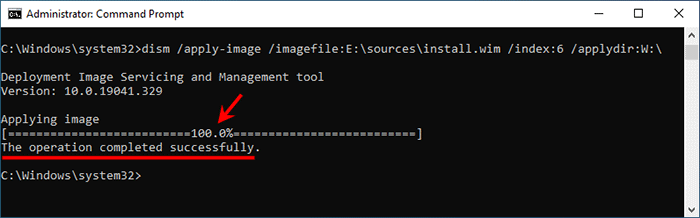
4단계: 외장 하드 드라이브를 부팅 가능하게 만듭니다.
명령 프롬프트 창에서 다음 bcdboot 명령을 입력하여 외장 하드 드라이브에 부팅 파일을 생성하여 드라이브를 부팅 가능하게 만듭니다.
W:\Windows\System32\bcdboot W:\Windows /f ALL /s S:
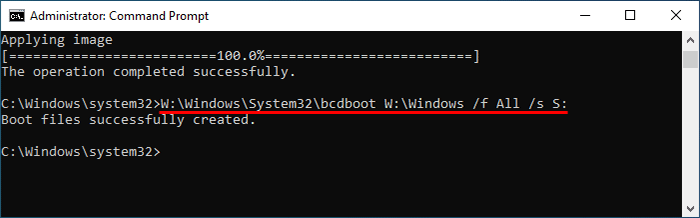
지금까지 명령 프롬프트를 사용하여 Windows 10용 부팅 가능한 외장 하드 드라이브를 성공적으로 만들었습니다. 이 시점에서 Windows 10 시스템은 외장 하드 드라이브에서 부팅 및 실행이 가능하지만, 호스트 컴퓨터의 내장 디스크의 영향을 받아 불안정하게 실행될 수 있습니다. Windows 10 OS가 외장 하드 드라이브에서 안정적으로 실행될 수 있는지 확인하려면 아래 5단계를 진행하세요.
5단계: 외장 하드 드라이브에서 Windows 10을 안정적으로 실행하도록 설정
1. sanpolicy.zip 파일을 컴퓨터에 다운로드하고 zip 파일을 추출하면 san_policy.xml 파일과 unattend.xml 파일이 표시됩니다. 그런 다음 아래 단계에 따라 두 개의 .xml 파일을 외장 하드 드라이브에 추가하세요.
2. scan_policy.xml 파일을 마우스 오른쪽 버튼으로 클릭하고 컨텍스트 메뉴에서 보내기 > WTG (W:) 를 선택합니다. 그런 다음 계속을 클릭하여 scan_policy.xml 파일을 외장 하드 드라이브의 OS 파티션(W:)으로 보낼 수 있는 관리자 권한을 부여하세요.
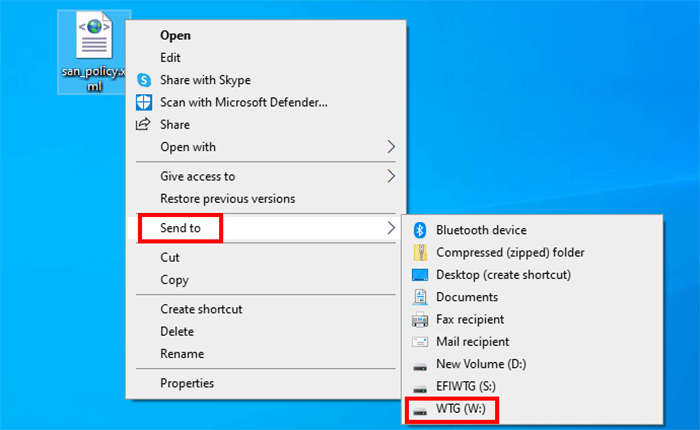
3. 관리자 권한으로 명령 프롬프트를 열고 다음 dism 명령을 실행하여 외장 하드 드라이브의 Windows 10이 호스트의 내장 디스크에 연결되는 것을 방지합니다.
Dism.exe /Image:W:\ /Apply-Unattend:W:\san_policy.xml
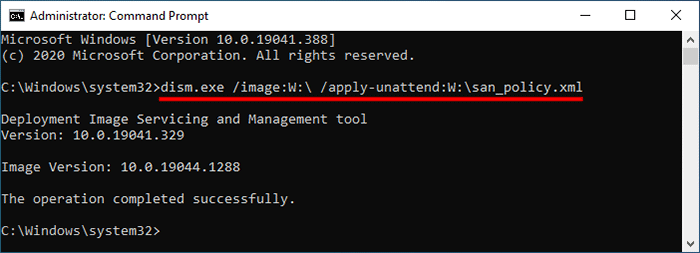
4. 외장 하드 드라이브를 열고 W:\Windows\System32\Sysprep 폴더로 이동합니다. 그런 다음 unattend.xml을 복사하여 W:\Windows\System32\Sysprep 폴더에 붙여넣습니다. 파일을 복사할 수 있는 관리자 권한을 부여하려면 계속을 클릭하세요.
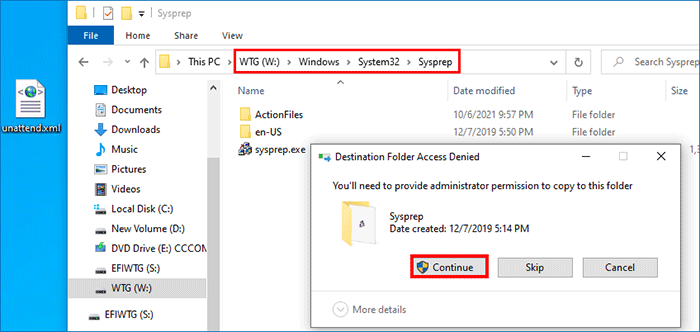
명령 프롬프트를 사용하여 Windows 10 부팅 가능한 외장 하드 드라이브를 만들기 위해 해야 할 일은 이것이 전부입니다.
보너스 팁: 외장 하드 드라이브에서 부팅하는 방법
1. Windows 10에서는 시작 > 전원을 클릭한 다음 Shift 키를 누른 채 전원 옵션에서 다시 시작을 선택하세요.
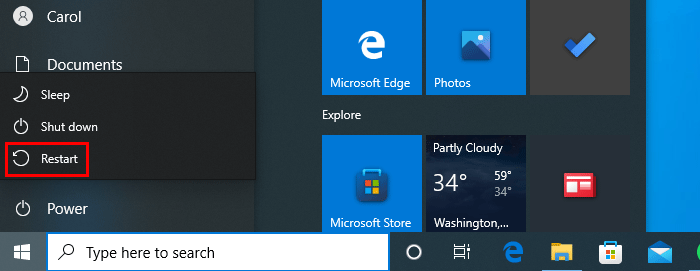
2. PC가 "옵션 선택" 화면으로 부팅되면 장치 사용을 선택합니다.
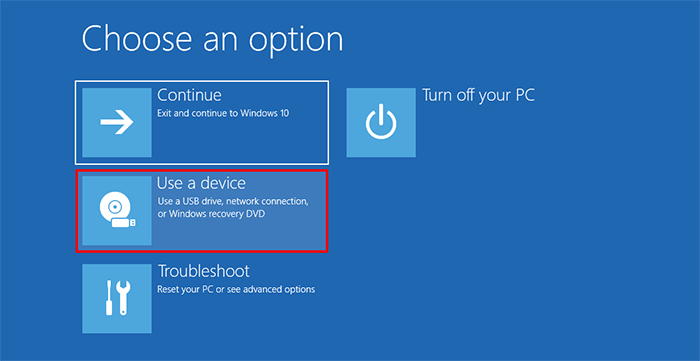
3. 화면에서 외장 하드 드라이브를 선택하면 PC가 외장 하드 드라이브에서 부팅됩니다.
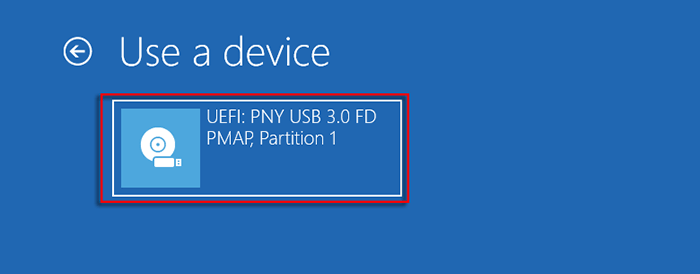
4. PC가 외장 하드 드라이브에서 부팅을 마치면 Windows 10이 외장 하드 드라이브에서 부팅 및 실행됩니다.
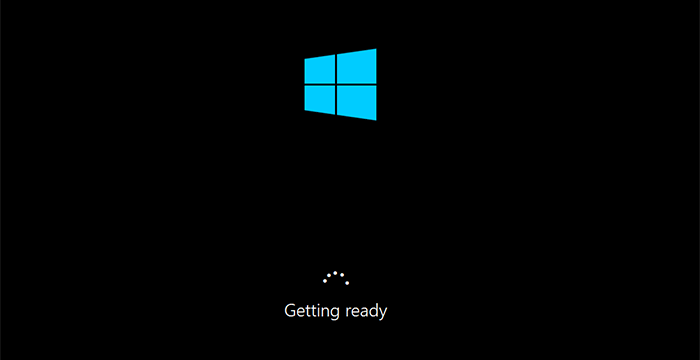
또는 컴퓨터의 BIOS 펌웨어 설정을 입력하여 컴퓨터가 외부 드라이브에서 부팅되도록 할 수도 있습니다.
-
 개인 검색 사이트에서 데이터를 삭제하는 방법이 기사는 2025 년 2 월 24 일에 마지막으로 업데이트되었습니다. 많은 사람들이 많은 양의 개인 데이터가 온라인으로 쉽게 액세스 할 수 있다는 것을 알지 못합니다. 여기에는 이름, 연령, 주소, 연락처 세부 사항, 관계 상태 및 법원 기록과 같은 민감...소프트웨어 튜토리얼 2025-04-21에 게시되었습니다
개인 검색 사이트에서 데이터를 삭제하는 방법이 기사는 2025 년 2 월 24 일에 마지막으로 업데이트되었습니다. 많은 사람들이 많은 양의 개인 데이터가 온라인으로 쉽게 액세스 할 수 있다는 것을 알지 못합니다. 여기에는 이름, 연령, 주소, 연락처 세부 사항, 관계 상태 및 법원 기록과 같은 민감...소프트웨어 튜토리얼 2025-04-21에 게시되었습니다 -
 iPad를 노트북으로 위장하는 방법이 업데이트 된 기사 (원래 2019 년 10 월 31 일 출판)는 iPados 16 베타 기능을 사용하여 iPad를 랩톱 대안으로 변환하는 방법을 살펴 봅니다. 이 기사는 Apple이 노트북 교체로 오랫동안 iPad를 홍보했지만 iPados는이 기능을 크게 향상 시...소프트웨어 튜토리얼 2025-04-21에 게시되었습니다
iPad를 노트북으로 위장하는 방법이 업데이트 된 기사 (원래 2019 년 10 월 31 일 출판)는 iPados 16 베타 기능을 사용하여 iPad를 랩톱 대안으로 변환하는 방법을 살펴 봅니다. 이 기사는 Apple이 노트북 교체로 오랫동안 iPad를 홍보했지만 iPados는이 기능을 크게 향상 시...소프트웨어 튜토리얼 2025-04-21에 게시되었습니다 -
 Mac 사서함 캐시를 청소하는 방법? Mac에서 삭제하는 방법?이 가이드는 Mac에서 메일 캐시를 지우는 방법에 대해 설명하고 느린 성능 및 이메일로드 문제와 같은 일반적인 문제를 해결합니다. MacOS 메일 앱은 대규모 캐시로 인해 인기가 높지만 느리게 될 수 있습니다. 이 기사는 메일 캐시의 내용, 지우는 것이 유리한 이유 ...소프트웨어 튜토리얼 2025-04-21에 게시되었습니다
Mac 사서함 캐시를 청소하는 방법? Mac에서 삭제하는 방법?이 가이드는 Mac에서 메일 캐시를 지우는 방법에 대해 설명하고 느린 성능 및 이메일로드 문제와 같은 일반적인 문제를 해결합니다. MacOS 메일 앱은 대규모 캐시로 인해 인기가 높지만 느리게 될 수 있습니다. 이 기사는 메일 캐시의 내용, 지우는 것이 유리한 이유 ...소프트웨어 튜토리얼 2025-04-21에 게시되었습니다 -
 가장 필요한 장치에 Wi -Fi의 할당 우선 순위를 정하는 방법현대 주택에는 일반적으로 Wi-Fi Access 네트워크에 동시에 연결된 여러 장치가 있으며, 특히 온라인 게임 또는 비디오 스트리밍과 같은 대역폭의 수요 활동을 수행 할 때 종종 대역폭 압축이 발생합니다. 네트워크로드를 관리하는 데 도움이되기 위해 일부 라...소프트웨어 튜토리얼 2025-04-19에 게시되었습니다
가장 필요한 장치에 Wi -Fi의 할당 우선 순위를 정하는 방법현대 주택에는 일반적으로 Wi-Fi Access 네트워크에 동시에 연결된 여러 장치가 있으며, 특히 온라인 게임 또는 비디오 스트리밍과 같은 대역폭의 수요 활동을 수행 할 때 종종 대역폭 압축이 발생합니다. 네트워크로드를 관리하는 데 도움이되기 위해 일부 라...소프트웨어 튜토리얼 2025-04-19에 게시되었습니다 -
 McAfee Antivirus 소프트웨어 검토 : 충분합니까? 【기능, 가격 priceMcAfee : 베테랑 바이러스 백신이지만 Macs에 가장 적합합니까? 사이버 보안에서 오랫동안 유명하고 평판이 좋은 이름 인 McAfee는 사용자 친화 성 및 포괄적 인 보안 기능에 대해 칭찬 된 강력한 바이러스 백신 제품군을 제공합니다. PC에는 적극 권장되...소프트웨어 튜토리얼 2025-04-19에 게시되었습니다
McAfee Antivirus 소프트웨어 검토 : 충분합니까? 【기능, 가격 priceMcAfee : 베테랑 바이러스 백신이지만 Macs에 가장 적합합니까? 사이버 보안에서 오랫동안 유명하고 평판이 좋은 이름 인 McAfee는 사용자 친화 성 및 포괄적 인 보안 기능에 대해 칭찬 된 강력한 바이러스 백신 제품군을 제공합니다. PC에는 적극 권장되...소프트웨어 튜토리얼 2025-04-19에 게시되었습니다 -
 재미있는 문제로 인해 OnePlus Watch 3이 4 월까지 연기됩니다.오랫동안 기다려온 OnePlus Watch 3 SmartWatch가 출시 된 후 구매 계획에는 약간의 조정이 필요할 수 있습니다. 말도 안되는 생산 문제로 인해 OnePlus는 대부분의 시계의 선적을 연기했습니다. OnePlus는 최신 스마트 워치 인 One...소프트웨어 튜토리얼 2025-04-19에 게시되었습니다
재미있는 문제로 인해 OnePlus Watch 3이 4 월까지 연기됩니다.오랫동안 기다려온 OnePlus Watch 3 SmartWatch가 출시 된 후 구매 계획에는 약간의 조정이 필요할 수 있습니다. 말도 안되는 생산 문제로 인해 OnePlus는 대부분의 시계의 선적을 연기했습니다. OnePlus는 최신 스마트 워치 인 One...소프트웨어 튜토리얼 2025-04-19에 게시되었습니다 -
 iPhone 뒷면의 탭 기능을 최대한 활용하는 팁수년에 걸쳐 Apple은 iPhone을보다 편리하게 만들기위한 많은 수의 도구를 개발했습니다. "탭 백"기능은 둔하지만 종종 간과됩니다. 충분히 눈부신 것은 아니지만이 접근성 단축키를 사용하면 많은 열기 어려운 기능에 빠르게 액세스 할 수 있습...소프트웨어 튜토리얼 2025-04-18에 게시되었습니다
iPhone 뒷면의 탭 기능을 최대한 활용하는 팁수년에 걸쳐 Apple은 iPhone을보다 편리하게 만들기위한 많은 수의 도구를 개발했습니다. "탭 백"기능은 둔하지만 종종 간과됩니다. 충분히 눈부신 것은 아니지만이 접근성 단축키를 사용하면 많은 열기 어려운 기능에 빠르게 액세스 할 수 있습...소프트웨어 튜토리얼 2025-04-18에 게시되었습니다 -
 Windows 11 24H2 업데이트를 빠르게 받고 대기 대기열을 건너 뜁니다.포괄적 인 가이드에서 Minitool은 그룹 정책 및 레지스트리를 사용하여 Windows 11 24H2 대기 라인을 우회하는 방법을 안내합니다. Windows 업데이트에서 아직 업데이트를 사용할 수 없을 때 즉시이 주요 업데이트를 강제로 설치하려는 경우 조치를 취하십...소프트웨어 튜토리얼 2025-04-18에 게시되었습니다
Windows 11 24H2 업데이트를 빠르게 받고 대기 대기열을 건너 뜁니다.포괄적 인 가이드에서 Minitool은 그룹 정책 및 레지스트리를 사용하여 Windows 11 24H2 대기 라인을 우회하는 방법을 안내합니다. Windows 업데이트에서 아직 업데이트를 사용할 수 없을 때 즉시이 주요 업데이트를 강제로 설치하려는 경우 조치를 취하십...소프트웨어 튜토리얼 2025-04-18에 게시되었습니다 -
 휴대폰 핫스팟 사용 팁 : 데이터 트래픽의 급증을 피하는 방법휴대 전화를 이동 중 노트북의 핫스팟으로 사용하는 것은 편리하지만 랩톱은 데이터 돼지입니다. 소프트웨어 업데이트와 같은 작업에 대한 Wi-Fi의 우선 순위를 정하는 전화와 달리 랩톱은 특히 무제한 Wi-Fi에서 떨어져있을 때 데이터를 지속적으로 소비합니다. 이렇게하...소프트웨어 튜토리얼 2025-04-18에 게시되었습니다
휴대폰 핫스팟 사용 팁 : 데이터 트래픽의 급증을 피하는 방법휴대 전화를 이동 중 노트북의 핫스팟으로 사용하는 것은 편리하지만 랩톱은 데이터 돼지입니다. 소프트웨어 업데이트와 같은 작업에 대한 Wi-Fi의 우선 순위를 정하는 전화와 달리 랩톱은 특히 무제한 Wi-Fi에서 떨어져있을 때 데이터를 지속적으로 소비합니다. 이렇게하...소프트웨어 튜토리얼 2025-04-18에 게시되었습니다 -
 iPhone 및 Android에 비해 어느 것이 더 나은가?iOS와 Android 중에서 선택 : 자세한 비교 휴대 전화 시장은 iOS와 Android의 두 가지 주요 플레이어가 지배합니다. 둘 다 전 세계 수백만 명의 사용자를 자랑하며 각각 15 년 이상의 개발로 이익이됩니다. 둘 다 우수하지만 특히 보안에 관한 주요...소프트웨어 튜토리얼 2025-04-17에 게시되었습니다
iPhone 및 Android에 비해 어느 것이 더 나은가?iOS와 Android 중에서 선택 : 자세한 비교 휴대 전화 시장은 iOS와 Android의 두 가지 주요 플레이어가 지배합니다. 둘 다 전 세계 수백만 명의 사용자를 자랑하며 각각 15 년 이상의 개발로 이익이됩니다. 둘 다 우수하지만 특히 보안에 관한 주요...소프트웨어 튜토리얼 2025-04-17에 게시되었습니다 -
 사파리가 맥을 느리게? Safari 속도의 비결!Safari 브라우저가 천천히 실행됩니까? MAC 사용자를위한 가속도를위한 꼭 봐야 할 안내서! Safari는 Mac에서 가장 빠른 브라우저 중 하나이지만 속도 강하 및 성능 문제에 완전히 면역되지는 않습니다. 웹 페이지가 너무 길거나 웹 사이트 탐색이 느리면이 ...소프트웨어 튜토리얼 2025-04-17에 게시되었습니다
사파리가 맥을 느리게? Safari 속도의 비결!Safari 브라우저가 천천히 실행됩니까? MAC 사용자를위한 가속도를위한 꼭 봐야 할 안내서! Safari는 Mac에서 가장 빠른 브라우저 중 하나이지만 속도 강하 및 성능 문제에 완전히 면역되지는 않습니다. 웹 페이지가 너무 길거나 웹 사이트 탐색이 느리면이 ...소프트웨어 튜토리얼 2025-04-17에 게시되었습니다 -
 이런 일이 일어나기 전까지는 지갑이 필요하지 않을 줄 알았어요당신은 당신의 사랑하는 멋진 식당에 있습니다. 아마도 둘 다 사랑스러운 스테이크를 즐기고있을 것입니다. 잠시 후, 당신은 손을 들고 웨이터에게 청구서를 요청합니다. 무엇이 잘못 될 수 있습니까? 지갑을 집에 두는 것을 깨닫는 것을 제외하고는 디지털 지갑 설정을 고려 ...소프트웨어 튜토리얼 2025-04-17에 게시되었습니다
이런 일이 일어나기 전까지는 지갑이 필요하지 않을 줄 알았어요당신은 당신의 사랑하는 멋진 식당에 있습니다. 아마도 둘 다 사랑스러운 스테이크를 즐기고있을 것입니다. 잠시 후, 당신은 손을 들고 웨이터에게 청구서를 요청합니다. 무엇이 잘못 될 수 있습니까? 지갑을 집에 두는 것을 깨닫는 것을 제외하고는 디지털 지갑 설정을 고려 ...소프트웨어 튜토리얼 2025-04-17에 게시되었습니다 -
 McAfee와 MacKeeper의 비교 : 어느 것이 더 낫습니까? 바이러스 백신 소프트웨어를 선택하는 방법?Mac에 적합한 사이버 보안 솔루션을 선택하는 것은 까다로울 수 있습니다. McAfee와 MacKeeper의 이러한 비교는 잘 확립 된 보안 스위트와보다 저렴한 기능이 풍부한 대안을 결정하는 데 도움이됩니다. McAfee and MacKeeper : 빠른 개요...소프트웨어 튜토리얼 2025-04-17에 게시되었습니다
McAfee와 MacKeeper의 비교 : 어느 것이 더 낫습니까? 바이러스 백신 소프트웨어를 선택하는 방법?Mac에 적합한 사이버 보안 솔루션을 선택하는 것은 까다로울 수 있습니다. McAfee와 MacKeeper의 이러한 비교는 잘 확립 된 보안 스위트와보다 저렴한 기능이 풍부한 대안을 결정하는 데 도움이됩니다. McAfee and MacKeeper : 빠른 개요...소프트웨어 튜토리얼 2025-04-17에 게시되었습니다 -
 7 보안 통신 앱을 사용해야합니다메시징 앱을 선택하는 것은 종종 연락처가 사용하는 것에 요약되어 중요한 요소를 내려다 보면 보안입니다. 우리는 매일 엄청나게 민감한 정보를 공유하여 앱 보안을 가장 중요하게 만듭니다. 이 안내서는 개인 정보를 보호하기위한 안전한 메시징 옵션을 탐색합니다. 모든...소프트웨어 튜토리얼 2025-04-17에 게시되었습니다
7 보안 통신 앱을 사용해야합니다메시징 앱을 선택하는 것은 종종 연락처가 사용하는 것에 요약되어 중요한 요소를 내려다 보면 보안입니다. 우리는 매일 엄청나게 민감한 정보를 공유하여 앱 보안을 가장 중요하게 만듭니다. 이 안내서는 개인 정보를 보호하기위한 안전한 메시징 옵션을 탐색합니다. 모든...소프트웨어 튜토리얼 2025-04-17에 게시되었습니다 -
 모든 웹 사이트에 레이블을 지정하는 방법에 대한 궁극적 인 가이드정적을 넘어서 : 쉽게 웹 페이지에 주석을 달다 웹은 정적 경험이되어서는 안됩니다. 올바른 도구를 사용하면 메모를 추가하고 주요 섹션을 강조하고 다른 사람들과 협력하여 웹 사이트에 적극적으로 참여할 수 있습니다. 개인 알림 또는 협업 프로젝트의 경우 웹 페이지에...소프트웨어 튜토리얼 2025-04-17에 게시되었습니다
모든 웹 사이트에 레이블을 지정하는 방법에 대한 궁극적 인 가이드정적을 넘어서 : 쉽게 웹 페이지에 주석을 달다 웹은 정적 경험이되어서는 안됩니다. 올바른 도구를 사용하면 메모를 추가하고 주요 섹션을 강조하고 다른 사람들과 협력하여 웹 사이트에 적극적으로 참여할 수 있습니다. 개인 알림 또는 협업 프로젝트의 경우 웹 페이지에...소프트웨어 튜토리얼 2025-04-17에 게시되었습니다
중국어 공부
- 1 "걷다"를 중국어로 어떻게 말하나요? 走路 중국어 발음, 走路 중국어 학습
- 2 "비행기를 타다"를 중국어로 어떻게 말하나요? 坐飞机 중국어 발음, 坐飞机 중국어 학습
- 3 "기차를 타다"를 중국어로 어떻게 말하나요? 坐火车 중국어 발음, 坐火车 중국어 학습
- 4 "버스를 타다"를 중국어로 어떻게 말하나요? 坐车 중국어 발음, 坐车 중국어 학습
- 5 운전을 중국어로 어떻게 말하나요? 开车 중국어 발음, 开车 중국어 학습
- 6 수영을 중국어로 뭐라고 하나요? 游泳 중국어 발음, 游泳 중국어 학습
- 7 자전거를 타다 중국어로 뭐라고 하나요? 骑自行车 중국어 발음, 骑自行车 중국어 학습
- 8 중국어로 안녕하세요를 어떻게 말해요? 你好중국어 발음, 你好중국어 학습
- 9 감사합니다를 중국어로 어떻게 말하나요? 谢谢중국어 발음, 谢谢중국어 학습
- 10 How to say goodbye in Chinese? 再见Chinese pronunciation, 再见Chinese learning

























